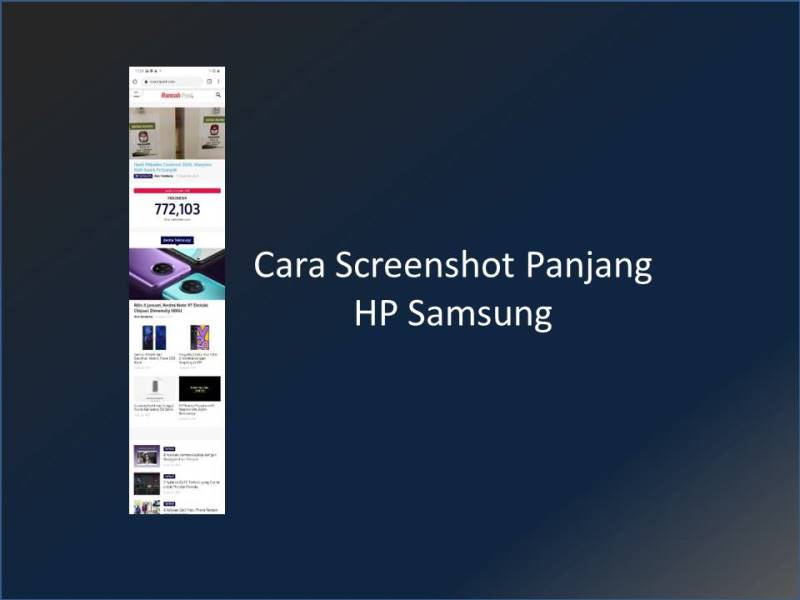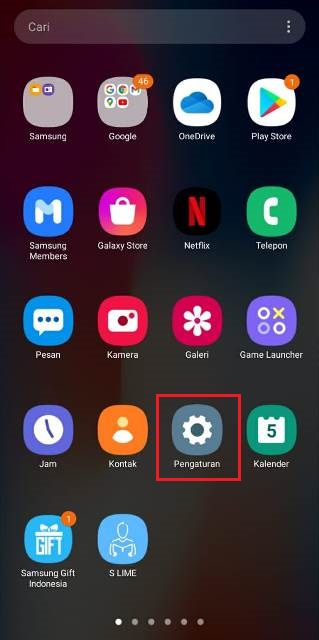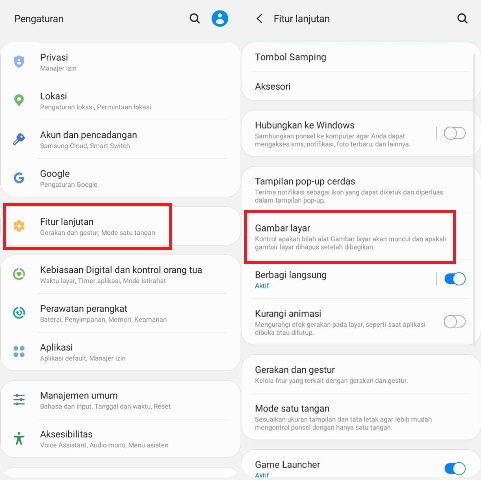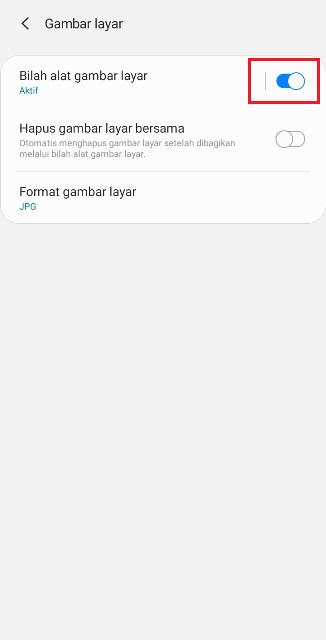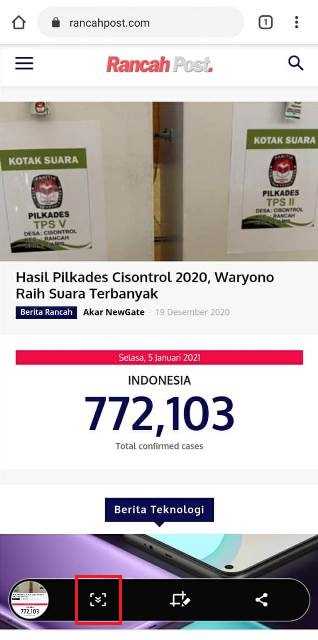Cara screenshot panjang Samsung a10, Samsung a10s, Samsung a30s, Samsung j2 prime, dan tipe-tipe lainnya dapat kamu lakukan tanpa perlu menginstall aplikasi tambahan lagi, guys.
Rata-rata smartphone, termasuk Samsung tentu sudah memiliki fitur screenshot yang memungkinkan pengguna untuk melakukan tangkapan layar tentang aktivitas yang dilakukan di layar smartphone.
Dengan hadirnya fitur screenshot itu tentunya mempermudah salah satunya dalam hal mengabadikan sesuatu yang penting. Misalnya transaksi jual beli, pesan teks, informasi di web dan lainnya.
Melakukan screenshot memang sangat mudah, namun apakah kamu mengetahui bagaimana cara mengambil screenshot halaman panjang di smartphone?
Ya, mungkin beberapa orang melakukannya dengan cara mengambilnya beberapa kali, lalu menyambungkannya di aplikasi edit foto.
Namun ternyata ada cara yang lebih simple lho untuk melakukan screenshot panjang di HP-mu. Jadi, kamu tidak perlu lagi repot untuk melakukan screenshot berulang kali yang pastinya bakal memakan banyak waktu.
Cara Screenshot Panjang di HP Samsung dengan Mudah
Supaya gak penasaran, langsung saja berikut ini cara-cara mengaktifkan dan melakukan tangkapan layar panjang di HP Samsung.
Cara aktifkan fitur screenshot panjang
Sebelum melakukan screenshot panjang, terlebih dahulu kamu harus mengaktifkan fiturnya.
- Pertama, cari dan buka menu Pengaturan di HP Samsung-mu.
- Setelah menu Pengaturan terbuka, klik Fitur Lanjutan dan pilih Gambar Layar.
BACA JUGA: Cara Screenshot Panjang di WhatsApp Tanpa Aplikasi Lain
- Aktifkan toggle Bilah alat gambar layar. Selesai!
Cara mengambil screenshot panjang
Selanjutnya kita ke pembahasan inti, yakni cara mengambil screenshot panjang di HP Samsung. Ikuti langkah-langkahnya berikut ini.
- Cari halaman atau aktivitas apa yang akan kalian screenshot panjang.
- Lakukan screenshot dengan menekan beberapa detik tombol power dan home secara bersamaan, atau dengan cara mengusap layar jika kalian sudah mengaktifkan fiturnya.
- Setelah itu, layar akan berkedip yang mendandakan jika HP-mu sudah melakukan screenshot.
- Hasilnya akan muncul di bagian kiri bawah disertai dengan beberapa icon, seperti icon Capture More, Crop dan Share.
- Karena kamu akan melakukan screenshot panjang, maka klik icon Capture More, contohnya seperti di bawah ini.
- Jika kamu ingin melakukan tangkapan layar yang sangat panjang, maka klik lagi icon tersebut sampai halaman yang kamu inginkan.
- Selesai! Sekarang hasil tangkapan layar tersebut sudah tersimpan di galeri.
BACA JUGA: Cara Screenshot Samsung Galaxy A30s dan Galaxy A30
Bagaimana, sangat mudah bukan? Semoga artikel mengenai cara screenshot panjang di HP Samsung ini dapat bermanfaat dan membantu kalian dalam urusan mengambil tangkapan layar sesuatu yang penting.